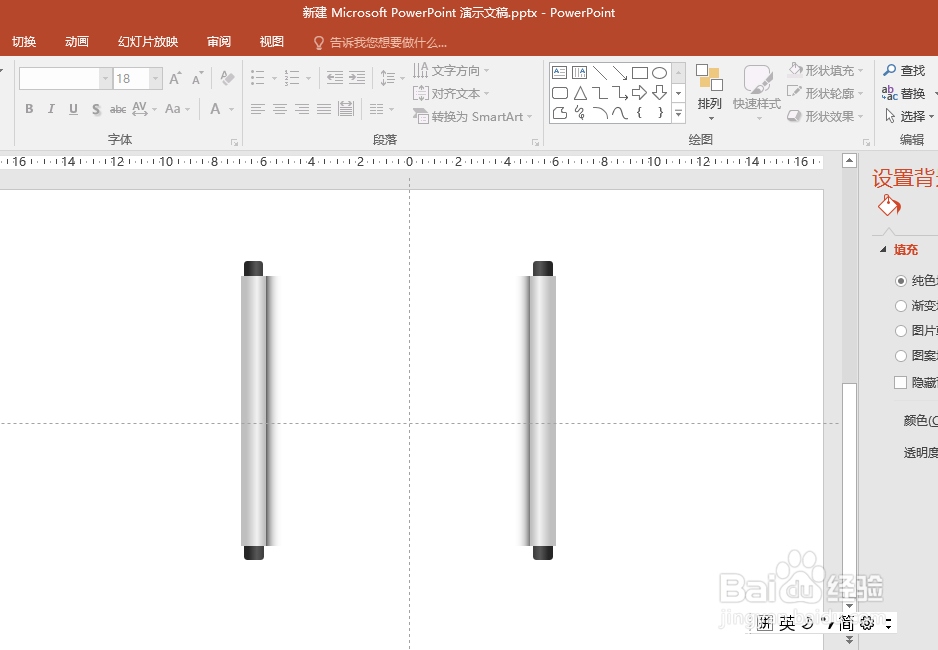1、上次我们分享到了轴帽的制作
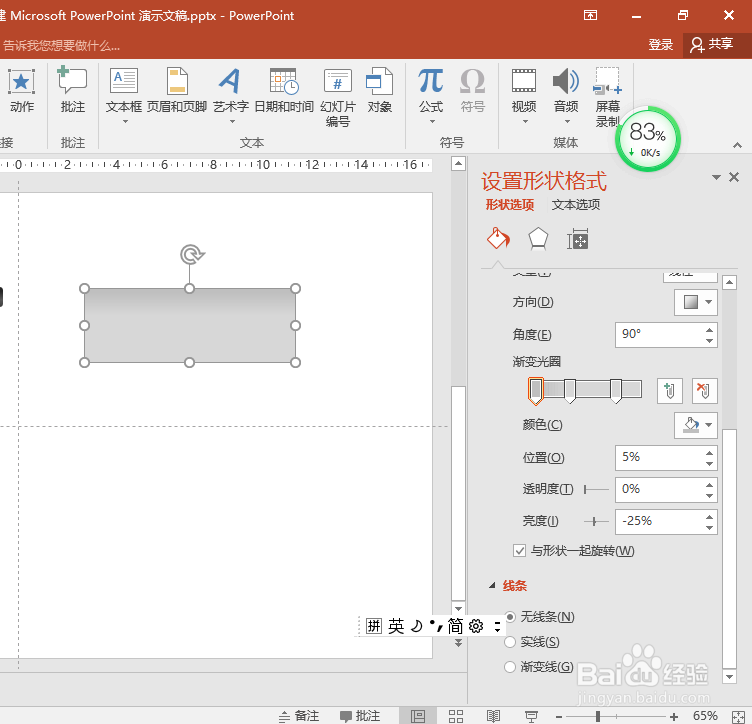
2、下面我们来制作轴身•轴身也是直角矩形+渐变填充,
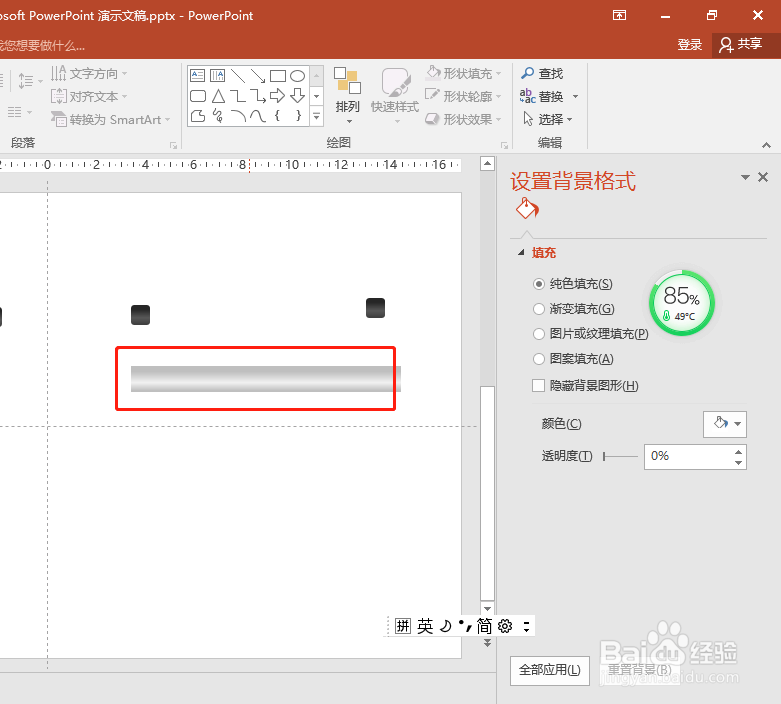
3、操作和之前一样,参数如下:RGB(191,191,191);位置5%RGB(242,242,242);位置36%RGB(191,191,191);位置78%

4、再制作阴影绘制方法阴影也是直角矩形+渐变填充,

5、操作和之前一样,参数如下:RGB(242,242,242);位置0%;透明度100%RGB(64,64,64);位置100%;透明度0%
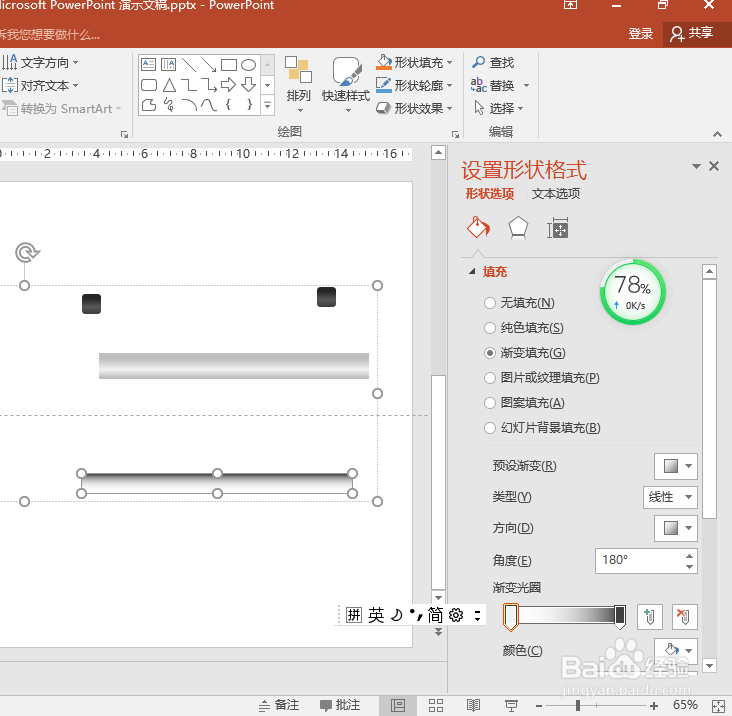
6、绘制好后,将三者组合在一起快捷键:Ctrl+G
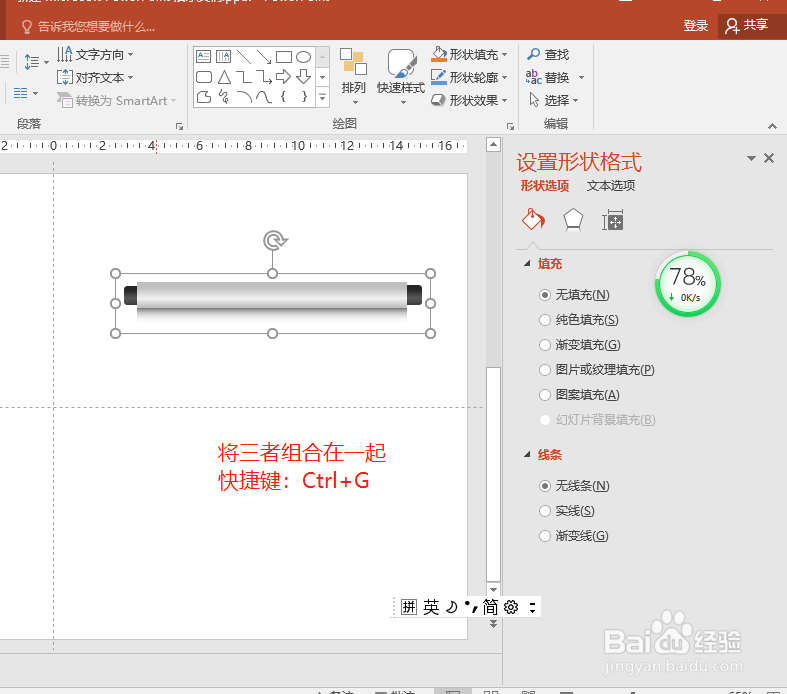
7、然后快速复制,在格式菜单下,旋转——水平旋转
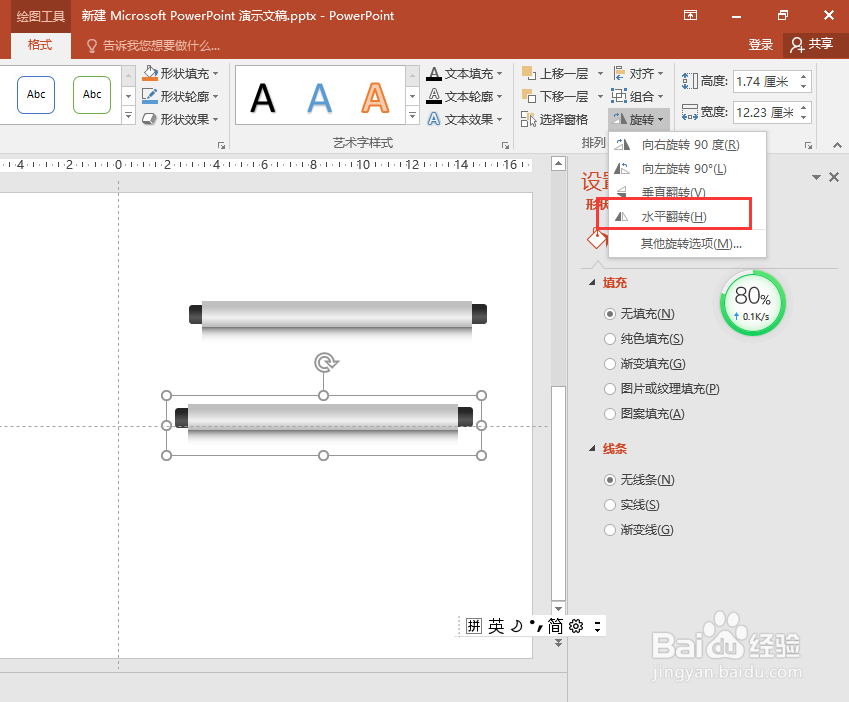
8、这样轴就做好了